'>
यदि आप में दौड़ते हैं लैपटॉप टचपैड काम नहीं कर रहा है मुद्दा, चिंता मत करो। यह अक्सर ठीक करने के लिए मुश्किल नहीं है ...
विंडोज 10, 7 और 8.1 में काम नहीं करने वाले लैपटॉप टचपैड के लिए 3 फिक्स
यहां 3 फ़िक्सेस हैं जिन्होंने अन्य उपयोगकर्ताओं को अपने लैपटॉप टचपैड को काम नहीं करने की समस्या को हल करने में मदद की है। बस सूची में अपना काम करें जब तक कि आपको आपके लिए काम करने वाला फिक्स न मिल जाए।
ठीक 1: अपने लैपटॉप को पुनरारंभ करें
कभी-कभी एक सरल पुनरारंभ कंप्यूटर ग्लिच और मामूली मुद्दों को हल करने में एक आकर्षण की तरह काम कर सकता है।
रिबूट के बाद, अपने टचपैड की जांच करें और देखें कि क्या यह काम करता है। यदि हाँ, तो बहुत अच्छा! लेकिन अगर यह अभी भी ठीक से काम नहीं करता है, तो कृपया आगे बढ़ें ठीक करना २ , नीचे।
फिक्स 2: सेटिंग में टचपैड सक्षम करें
लैपटॉप का टॉकपैड काम न करने की समस्या कभी-कभी केवल इसलिए होती है क्योंकि आपने इसे अनजाने में अक्षम कर दिया है।
सुविधा को वापस चालू करने के लिए:
- अपने कीबोर्ड पर, दबाएँ विंडोज लोगो कुंजी और उसी समय आर, फिर कॉपी और पेस्ट करें main.cpl बॉक्स में और क्लिक करें ठीक ।

- दबाएं उपकरण सेटिंग्स टैब> आपका डिवाइस > सक्षम > लागू > ठीक ।

कदम 2) आपके विंडोज ऑपरेटिंग सिस्टम के निर्माण के आधार पर थोड़ा भिन्न हो सकता है। आधार - रेखा है की: अपने टच पैड को सक्षम करें । - उम्मीद है कि यह आपके टचपैड को वापस चालू करता है और हल करता है लैपटॉप टचपैड काम नहीं कर रहा है मुद्दा। यदि समस्या बनी रहती है, तो प्रयास करें तय ३ ।
फिक्स 3: अपने टचपैड ड्राइवर को अपडेट करें
यह समस्या तब भी हो सकती है यदि आप गलत या दूषित टचपैड ड्राइवर का उपयोग करते हैं। इसलिए आपको अपने टचपैड ड्राइवर को अपडेट करना चाहिए कि क्या यह समस्या को ठीक करता है। यदि आपके पास ड्राइवर को मैन्युअल रूप से अपडेट करने के लिए समय, धैर्य या कौशल नहीं है, तो आप इसे स्वचालित रूप से कर सकते हैं चालक आराम से ।
ड्राइवर इज़ी स्वचालित रूप से आपके सिस्टम को पहचान लेगा और इसके लिए सही ड्राइवर ढूंढ लेगा। आपको यह जानने की आवश्यकता नहीं है कि आपका कंप्यूटर किस सिस्टम पर चल रहा है, आपको उस गलत ड्राइवर से परेशान होने की ज़रूरत नहीं है जिसे आप डाउनलोड कर रहे हैं, और इंस्टॉल करते समय आपको गलती करने की चिंता करने की ज़रूरत नहीं है। ड्राइवर इज़ी इसे सब संभालता है।
आप अपने ड्राइवरों को या तो अपने आप अपडेट कर सकते हैं नि: शुल्क या प्रो संस्करण चालक के आराम से। लेकिन प्रो संस्करण के साथ यह सिर्फ 2 कदम लेता है (और आपको पूर्ण समर्थन और 30 दिन की मनी बैक गारंटी मिलती है):
1) डाउनलोड और Driver Easy स्थापित करें।
2) चालक आराम से चलाएं और क्लिक करें अब स्कैन करें बटन। ड्राइवर इज़ी आपके कंप्यूटर को स्कैन करेगा और किसी भी समस्या का पता लगाएगा।
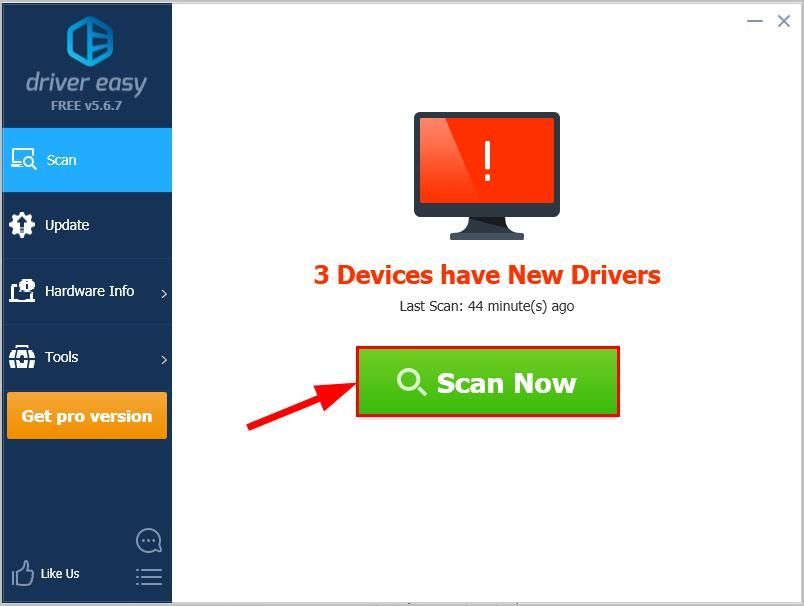
3) क्लिक करें सब अद्यतित का सही संस्करण डाउनलोड करने और स्थापित करने के लिए सब ड्राइवर जो आपके सिस्टम से गायब हैं या पुराना है (इसके लिए इसकी आवश्यकता है) प्रो संस्करण - जब आप अद्यतन सभी पर क्लिक करते हैं तो आपको अपग्रेड करने के लिए प्रेरित किया जाएगा)।
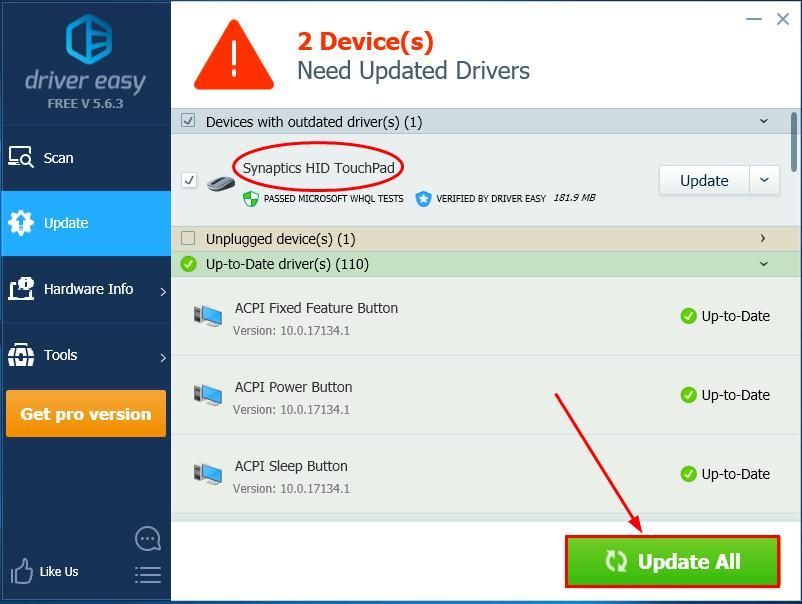
4) जाँच करें और देखें कि क्या लैपटॉप टचपैड काम नहीं कर रहा है समस्या हल हो गई है।
यदि ड्राइवर टचपैड काम नहीं कर रहा है तब भी ड्राइवर इज़ी का उपयोग करने के बाद भी हमें support@drivereasy.com पर एक ईमेल भेजें। हमारी सहायता टीम आपकी पूरी कोशिश करेगी कि आप मामले को देखें और उसका समाधान करें। इस लेख के URL को संलग्न करना सुनिश्चित करें, ताकि वे आपकी बेहतर सहायता कर सकें। 🙂उम्मीद है कि आपने अभी तक काम नहीं कर रहे लैपटॉप टचपैड को सफलतापूर्वक हल कर लिया है। यदि आपके पास कोई विचार, प्रश्न या सुझाव है, तो कृपया हमें नीचे एक टिप्पणी दें। पढ़ने के लिए धन्यवाद!
द्वारा चित्रित छवि एबदर्रहमान बेंसल्लाह से Pixabay







![[फिक्स्ड] विंडोज 10 रेड स्क्रीन इश्यू](https://letmeknow.ch/img/knowledge/06/windows-10-red-screen-issue.jpg)